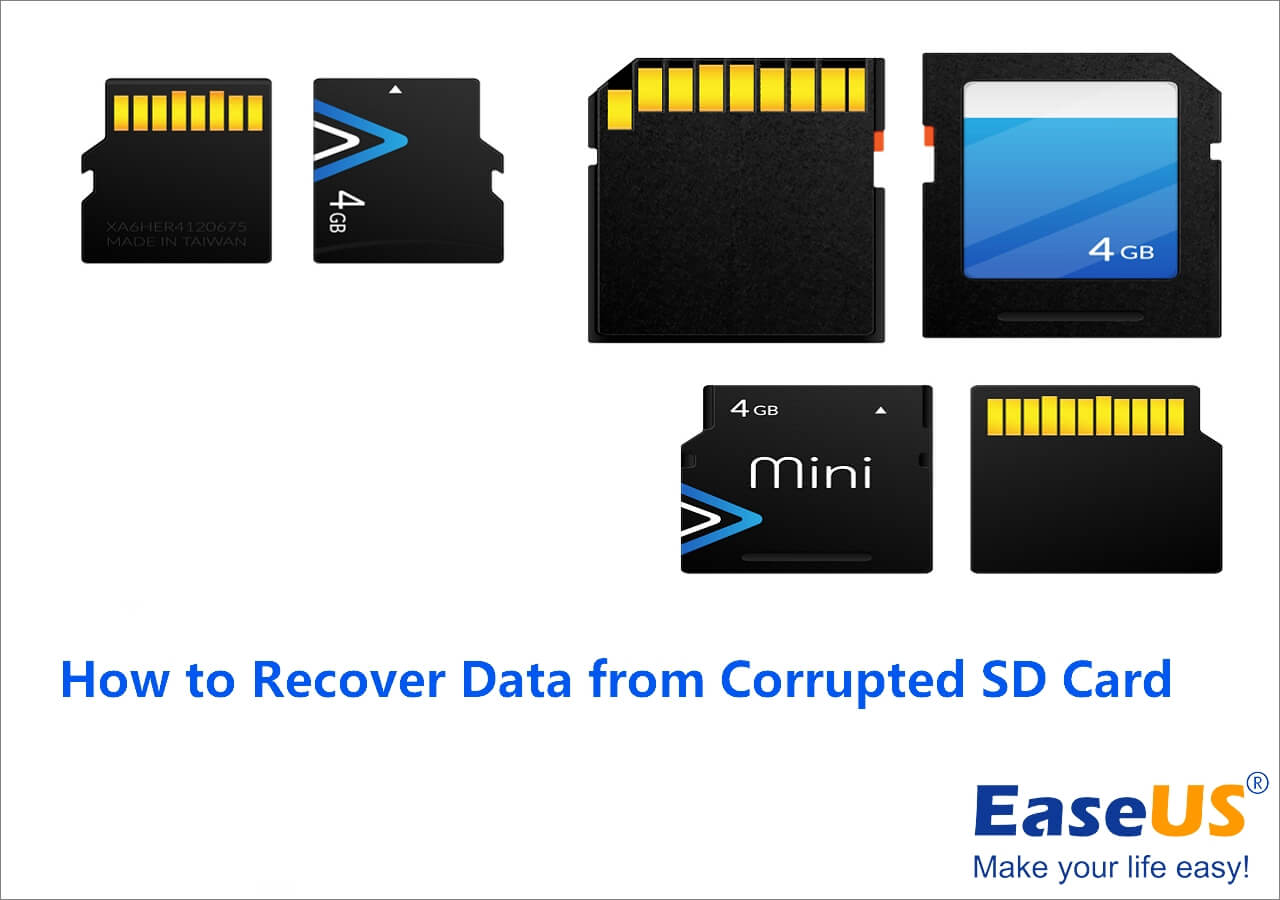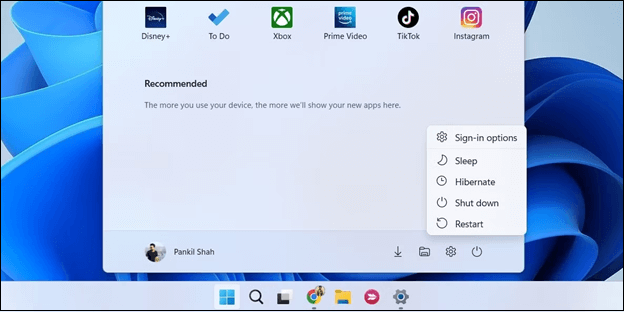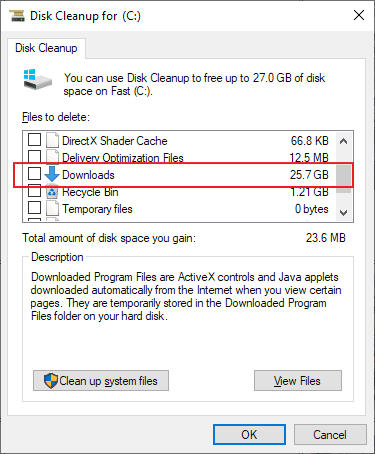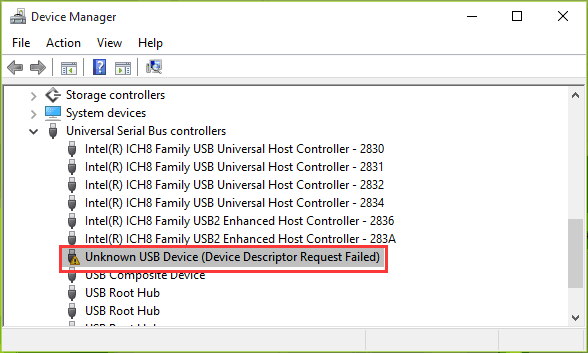-
![]()
-
-
![]()
-
![]()
Recuperação de Meios de Armazenamento
Desfazer Limpeza de Disco no Windows, Sem Perda de Dados 05/11/2025
05/11/2025 6 min leitura
6 min leitura -
-
![]()
Recuperação de Meios de Armazenamento
Como Recuperar Arquivos em Pen Drive [para Todos os Cenários] 05/11/2025
05/11/2025 6 min leitura
6 min leitura -
![]()
Recuperação de Meios de Armazenamento
Como reparar um cartão xD corrompido e recuperar fotos dele 05/11/2025
05/11/2025 6 min leitura
6 min leitura -
![]()
Recuperação de Meios de Armazenamento
3 Maneiras de Recuperar Arquivos do Pen Drive 05/11/2025
05/11/2025 6 min leitura
6 min leitura -
Recuperação de Meios de Armazenamento
Como recuperar dados do disco rígido Western Digital 05/11/2025
05/11/2025 6 min leitura
6 min leitura -
![]()
Índice da Página
Como corrigir o erro de cartão não pode ser acessado na câmera Canon de forma eficaz? Primeiramente, recupere os dados de sua câmera e, em seguida, formate o cartão SD na câmera Canon.
| Soluções viáveis | Solução de problemas passo a passo |
|---|---|
| Correção 1. Recuperar dados do cartão SD | Use o EaseUS Data Recovery Wizard para recuperar arquivos de um cartão SD inacessível e, em seguida, remova o erro da sua câmera ou PC formatando... Etapas completas |
| Correção 2. Formatar o cartão SD na câmera | Corrija o erro de cartão não pode ser acessado na câmera Canon por formatação. Continue pressionando o botão Up/Down e abra o menu. Selecione "Configuração" ou "Utilitários". Escolha "Formatar"... Etapas completas |
Mensagem de erro - "O cartão não pode ser acessado. Reinsira/altere o cartão ou formate o cartão com a câmera."
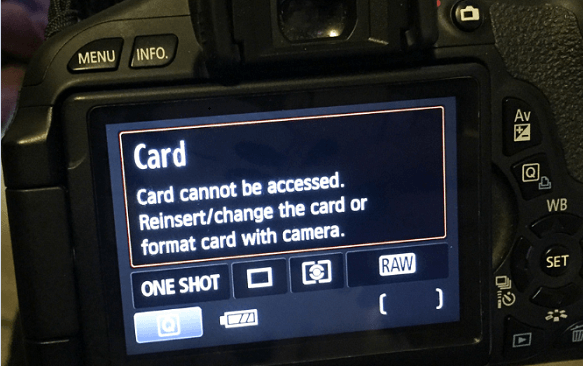
Erro sobre Canon cartão nao pode ser acedido
Este é um erro comum aceito pelos proprietários da Canon quando inserem um leitor de cartão na câmera digital/DSLR/filmadora. Até agora, muitos modelos populares da Canon estão infectados, incluindo:
- Canon 7d, t5i, 80d, 6d, t1i, rebel t5, t3, 500d, 5d mark iii...
O erro "cartão não pode ser acedido" impede que você tire fotos ou visualize arquivos. Como a mensagem de erro completa indica, [1] tente reinserir o cartão algumas vezes, [2] altere o cartão por um novo ou [3] formate o cartão SD na câmera. Essas maneiras têm o objetivo de fazer o cartão funcionar bem.
Antes de agir para solucionar o problema com sugestões, você deve encontrar uma solução de recuperação de dados de câmera digital no primeiro lugar. A recuperação de dados é anterior ao reparo do cartão SD, desde que você não perdesse os arquivos de mídia no cartão de armazenamento com defeito.
Dica Rápida: se for um cartão de memória novo que você usa pela primeira vez, certifique-se de formatar o cartão SD para o sistema de arquivos FAT, que as câmeras digitais podem reconhecê-lo corretamente.
Como recuperar dados de cartão não pode ser acedido Canon
Como a formatação do cartão SD apaga os dados, não se apresse em formatar o cartão se houver toneladas de fotos e clipes de vídeo na câmera. Use o EaseUS Data Recovery Wizard para recuperar arquivos de um cartão SD inacessível e, em seguida, remova o erro da sua câmera ou PC.
E se você formatou o cartão antes de chegar a esta solução? Não se preocupe, o software de recuperação de disco rígido da EaseUS ainda é capaz de recuperar dados do cartão SD formatado.
Passo 1. Execute o software de recuperação do cartão SD e digitalize o cartão.
Inicie o EaseUS Data Recovery Wizard no seu PC e selecione seu cartão SD. Em seguida, clique em "Procurar Dados Perdidos" para começar a encontrar dados perdidos no seu cartão SD.

Passo 2. Verifique os dados do cartão SD encontrados.
Após o processo de digitalização, você pode clicar em "Filtro" para encontrar rapidamente os arquivos desejados.

Passo 3. Restaure os dados do cartão SD.
Você pode verificar e visualizar os arquivos encontrados clicando duas vezes em cada um deles. Em seguida, clique em Recuperar para salvar os arquivos do cartão SD encontrados em um local seguro no seu PC ou armazenamento externo.

Como formatar o cartão SD na câmera Canon e PC
- Na câmera Canon:
Certifique-se de que a bateria da câmera esteja carregada. Insira o cartão SD na câmera e ligue-o.
- Etapa 1: Continue pressionando o botão Up/Down e abra o menu.
- Etapa 2: Selecione "Configuração" ou "Utilitários".
- Etapa 3: Escolha "Formatar". Você receberá um alerta: "Formatar o cartão de memória? Todos os dados serão perdidos". Deixe a caixa "formatação de baixo nível" desmarcada porque você não precisa fazer isso.
- Etapa 4: Selecione "OK". Retire o cartão SD e insira-o novamente na câmera. Nenhuma mensagem de erro está lá novamente. Você receberá um cartão em branco para reutilização.
- No PC:
Na verdade, você tem várias opções de uso livre para formatar o cartão SD em um computador Windows, como usar a linha de comando do diskpart e um utilitário de formatação de disco de terceiros.
- Etapa 1: Conecte o cartão SD com um leitor de cartão ao seu PC.
- Etapa 2: No Este Computador, clique com o botão direito no disco removível que representa seu cartão e selecione "Formatar".
- Etapa 3: Na janela pop-up, escolha FAT em "Sistema de arquivos" e Tamanho de alocação padrão em "Tamanho da unidade de alocação". Para outras opções, deixa-lá.
- Etapa 4: Clique em “Iniciar” para formatar o disco. Ejete o cartão SD com segurança e insira-o de volta na câmera. Não há mensagens de erro novamente agora. Você receberá um cartão em branco para reutilização.
Esta página foi útil?
-
"Espero que minha experiência com tecnologia possa ajudá-lo a resolver a maioria dos problemas do seu Windows, Mac e smartphone."…
-
"Obrigada por ler meus artigos. Espero que meus artigos possam ajudá-lo a resolver seus problemas de forma fácil e eficaz."…

20+
Anos de experiência

160+
Países e regiões

72 Milhões+
Downloads

4.7 +
Classificação do Trustpilot
Tópicos em Destaque
Pesquisa